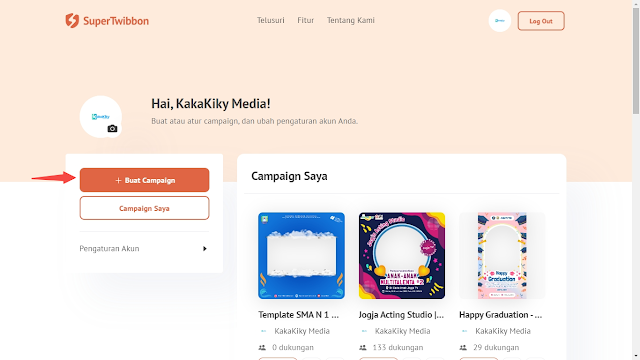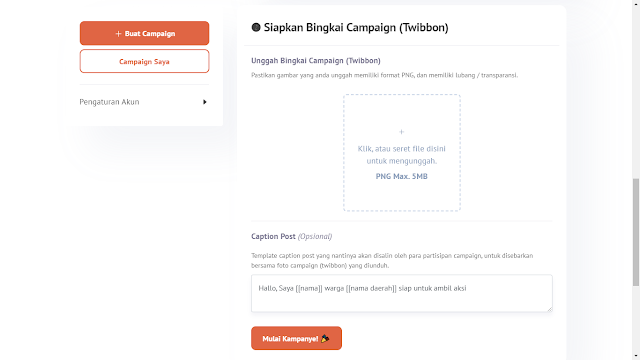Cara Upload Twibbon Tanpa Watermark Gratis 100%
KakaKiky - Membuat sebuah event atau acara akan sangat tidak lengkap rasanya bila tidak ada twibbon (bingkai) foto dari kegiatan tersebut. Suatu acara akan terlihat lebih professional bila memiliki twibbon yang bisa digunakan oleh banyak orang.
Selain terlihat lebih professional,
acara yang memiliki twibbon dan bisa digunakan oleh banyak orang dapat membuat
acara tersebut menjadi lebih terkenal dan diketahui banyak orang pula.
Butuh jasa desain twibbon murah dan professional? Order Di sini: Jasa Desain Twibbon by KakaKiky.
Nah, pada kesempatan kali ini KakaKiky
akan membahas tentang cara mengupload twibbon atau bingkai foto tanpa watermark
ke website SuperTwibbon agar bisa digunakan oleh banyak orang. Nanti setelah
diupload, kamu bisa membagikan linknya kepada teman atau peserta kegiatan untuk
dapat menggunakan twibbon tersebut.
Cara Upload Twibbon Tanpa Watermark Free
Berikut adalah langkah mudah cara
mengupload twibbon di website SuperTwibbon. Kelebihan dari mengupload twibbon di
website ini adalah, peserta yang mendownload twibbon tidak akan melihat adanya
watermark di twibbon tersebut, dan fitur ini bisa kita gunakan gratis tanpa
harus berlangganan!
1. Buka website www.supertwibbon.com
2. Kemudian klik tombol "Masuk" yang ada
di ujung kanan atas.
3. Pilih login dengan akun google agar lebih mudah.
4. Pilih akun google yang ingin didaftarkan. Jika diminta memasukkan email dan password google, silahkan masukkan terlebih dahulu.
5. Setelah berhasil mendaftar di website SuperTwibbon, sekarang klik tombol “New Campaign” untuk mengupload twibbon.
6. Pada bagian link, isilah dengan link yang unik. Jika muncul tanda silang berwarna merah, berarti link sudah digunakan oleh orang lain, silahkan ubah link hingga bisa digunakan.
7. Isi Kolom campaign title dengan judul twibbon, dan isi kolom description dengan deskripsi kampanye yang kamu adakan (kosongkan jika tidak perlu).
8. Masukkan desain template twibbon yang ingin kamu bagikan.
9. Jika semua data sudah terisi dengan
benar, silahkan klik tombol “Mulai Kampanye”.
10. Untuk membagikan linknya, silahkan klik tombol share pada twibbon yang ingin dibagikan, lalu copy linknya.
12. Selamat kamu telah berhasil
mengupload twibbon tanpa watermark dan siap membagikan link twibbon kepada
banyak orang.
Kelebihan Upload Twibbon Di SuperTwibbon
Berikut beberapa keunggulan dan manfaat yang kamu dapatkan jika mengupload twibbon di website SuperTwibbon:
- Twibbon tidak akan diberikan watermark saat didownload oleh pengguna
- Mudah dalam mengupload dan memasang twibbon secara online
- Desain website yang minimalist
- Twibbon yang diupload akan tersedia selamanya
- Tidak ada iklan yang mengganggu
Selain manfaat-manfaat di atas, salah satu kelebihan SuperTwibbon adalah kamu juga bisa upload twibbon lewat hp dengan sangat mudah dan cepat.
Nah sobat, itulah cara mengupload
twibbon tanpa watermark secara gratis ke website SuperTwibbon agar dapat
digunakan oleh banyak orang. Dengan tutorial ini, kamu bisa membagikan link
twibbonmu agar bisa digunakan oleh siapa saja, cukup mudah bukan tutorialnya?
Jika masih ada hal yang dibingungkan, silahkan tanyakan di kolom komentar yang
ada di bawah ya! Cukup sekian tutorial kali ini, wassalamu’alaikum and Be Prepared!